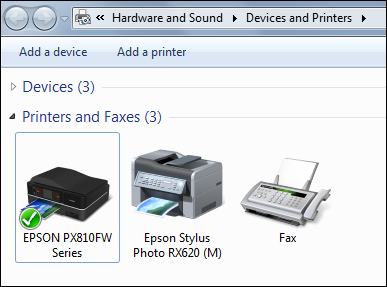Come accedere alla cartella Dispositivi e Stampanti in Windows
Windows 10
- Nella parte inferiore sinistra dello schermo fare click o toccare il pulsante
 Start per visualizzare il menu.
Start per visualizzare il menu. -
Fare click o toccare Impostazioni.
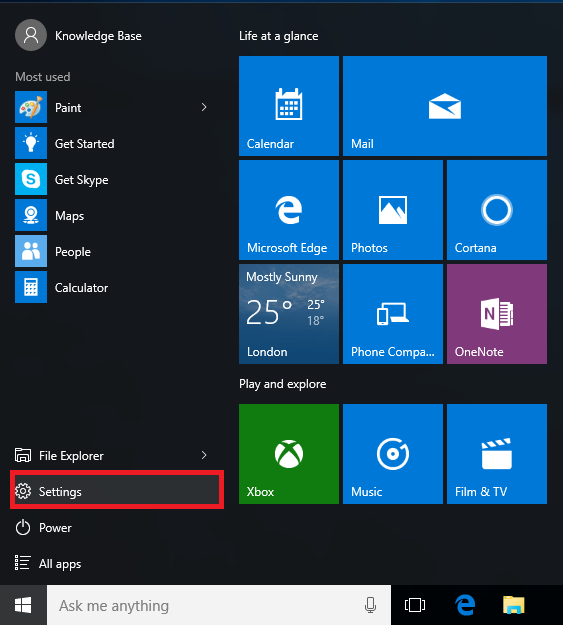
-
Fare click o toccare Dispositivi.
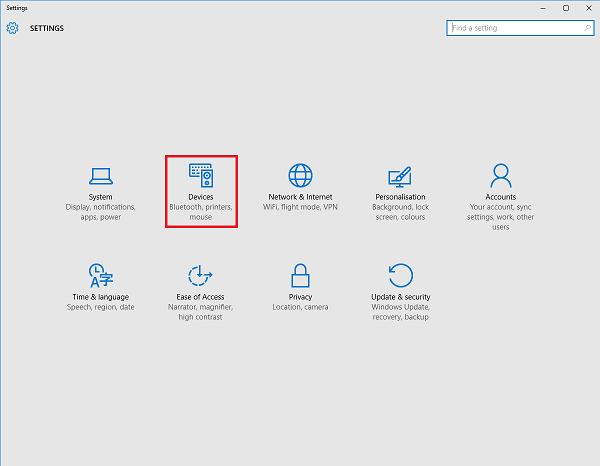
-
Nella schermata successiva fare click o toccare Dispositivi e Stampanti nella parte inferiore della finestra.
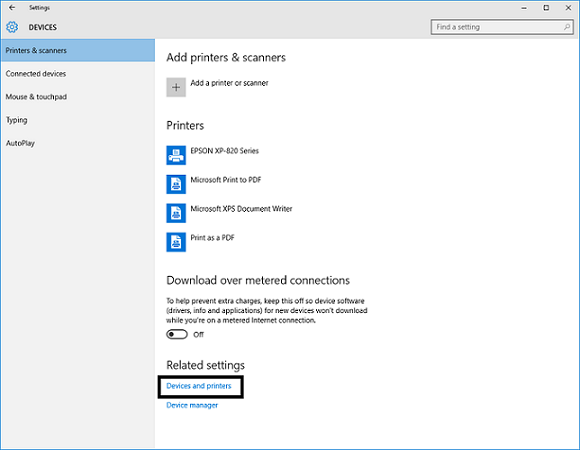
Finestra Dispositivi e Stampanti
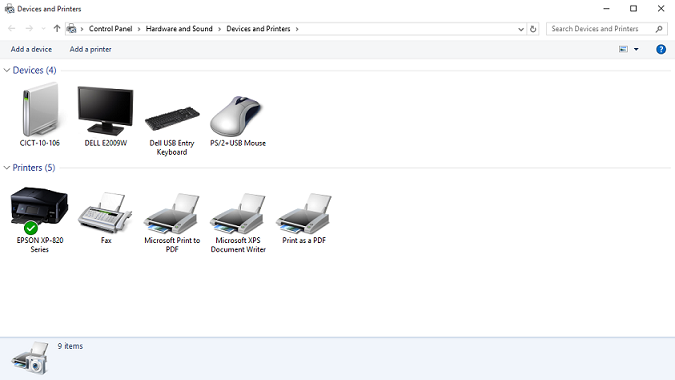
|
Se non è presente un’icona per la stampante Epson il driver non è installato. Installa il driver secondo il metodo consigliato nell’articolo Epson e Windows 10. |
Windows 8
-
Spostare il cursore del mouse in basso o in alto a destra dello schermo e fare click sull’icona Cerca (evidenziata sotto) dal menu che appare.
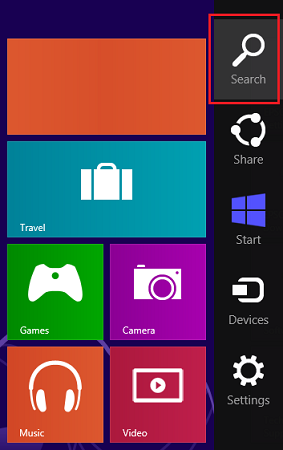
-
Digitare Pannello di controllo nella barra di ricerca Cerca e premere Invio.
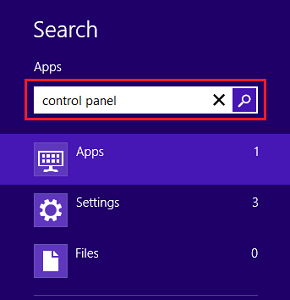
-
Nel Pannello di controllo fare doppio click su Dispositivi e Stampanti (Visualizzazione per icone piccole/grandi) o fare click su Visualizza Dispositivi e Stampanti (Visualizzazione per Categorie).
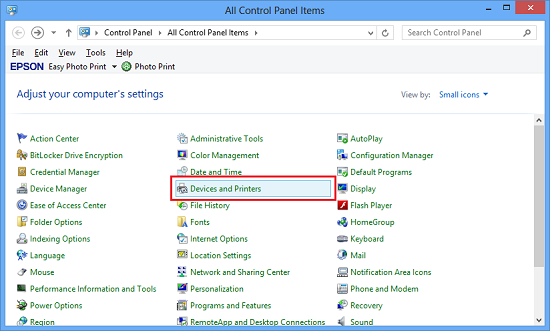
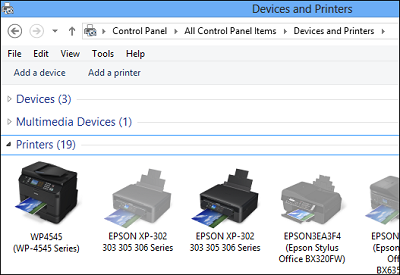
 Nota:
Nota:Se non è presente un’icona per la stampante Epson il driver non è installato. Installa il driver secondo il metodo consigliato nell’articolo Epson, Windows 8 and Windows 8.1.
Windows 7
-
Fare click sul pulsante
 Start quindi su Dispositivi e Stampanti.
Start quindi su Dispositivi e Stampanti.
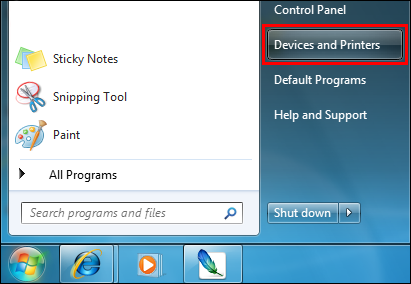
-
In alternativa digitare dispositivi nella casella di Avvia Ricerca e premere Invio o fare click su Dispositivi e Stampanti.
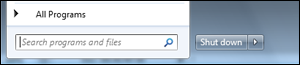
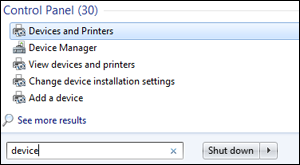
-
Si aprirá la cartella Dispositivi e Stampanti. Dovrebbe essere presente un’icona per la tua stampante Epson.